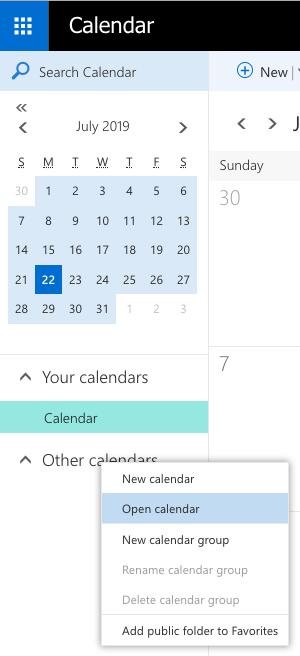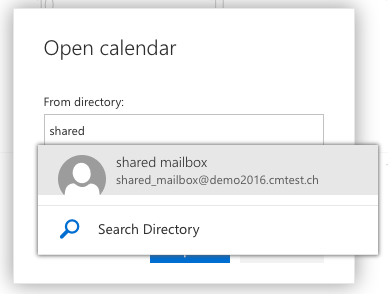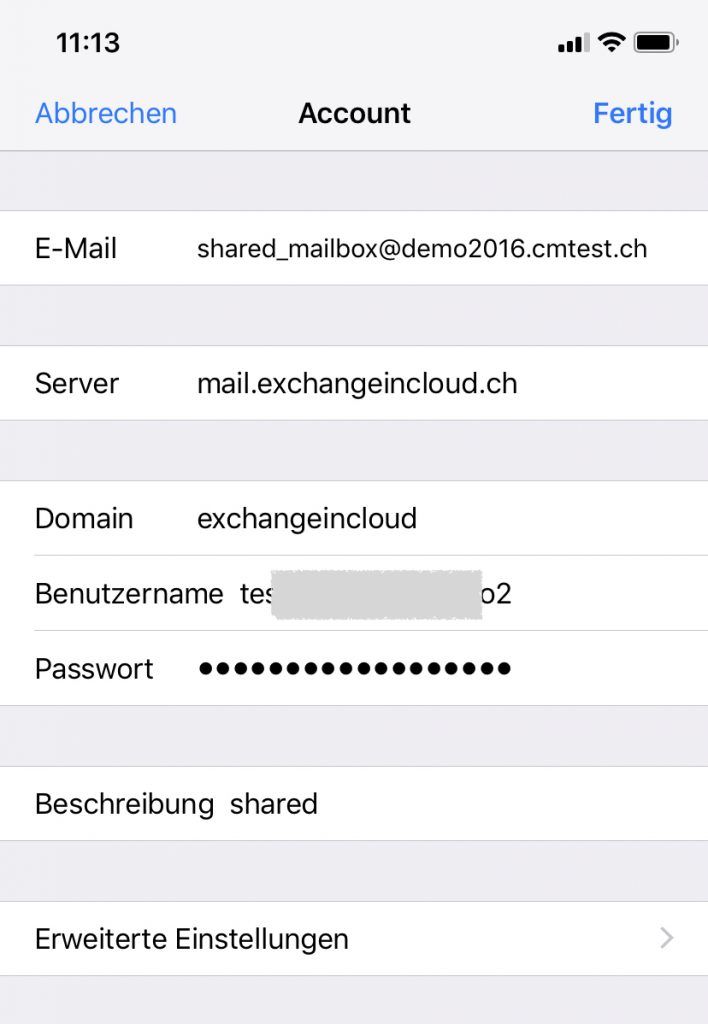Wie kann ich einen gemeinsamen Kalender (zum Beispiel einen Team-Kalender) in der Standard Kalender-App von iPhone anzeigen?
1. Legen sie im Admin-Panel von ExchangeInCloud.ch eine Shared Mailbox an, und vergeben Sie die gewünschten Zugriffsrechte für die Benutzerkonten.
2. Zum Test loggen sie sich mit dem Benutzerkonto zum Beispiel im OWA unter https://mail.exchangeincloud.ch/ ein und öffnen sie den Kalender (rechte Maustaste auf „Other Calendars“ / „Open calendar“, dann nach dem Namen der Shared Mailbox suchen) um sicherzugehen, dass sie die notwendigen Zugriffsrechte haben:
3. Fügen sie im iPhone ein neues Konto vom Typ „Exchange“ hinzu. Verwenden sie die Mailadresse der Shared Mailbox für das Feld „E-Mail“, und wählen sie anschliessend „Manuell konfigurieren“. Im ersten Schritt werden sie nach einem Passwort gefragt, geben sie dort einfach irgend etwas ein (das wird später wieder verworfen).
4. Füllen sie die Logindaten wie im untenstehenden Screenshot ein. Die Domain ist „exchangeincloud“, den Benutzernamen finden sie im Control Panel von ExchangeInCloud.ch. Der besteht in der Regel aus einer verkürzten Mailadresse, und „@“ ist durch „_“ ersetzt. Geben sie jetzt das korrekte Passwort für den Benutzer ein.
5. Der Kalender der Shared Mailbox ist nun unter den Kalendern aufgeführt.
Hinweis 1: Der Zugriff über IMAP auf eine Shared Mailbox funktioniert analog, unterstützt aber keinen Zugriff auf die Kalender:
Email Adresse: shared_mailbox@example.com
Passwort: (das Passwort des Benutzerkontos)
IMAP Server: mail.exchangeincloud.ch
SMTP Server: mail.exchangeincloud.ch
Benutzerkonto: benutzer@example.com\shared_mailbox@example.com (user\shared Mailbox)
Hinweis 2: Falls sie mehrere Kalender synchronisieren wollen, wird das von der Standard Kalendar-App in iOS nicht direkt unterstützt. In diesem Fall ist es ratsam, die App „Microsoft Outlook für iOS“ zu installieren, welche aus dem Appstore heruntergeladen werden kann.